在现代办公中,表格和PDF文件的使用频率异常高。这些文件格式各有千秋,表格因其易于编辑和更新而受到青睐,而PDF则以其稳定性和安全性著称。那么,表格可以转为PDF格式吗?又该如何将PDF文件转回表格文档呢?本文将详细探讨这些问题,并提供您需要的处理技巧。
一、表格可以转换为PDF格式吗?
答案是肯定的。表格文件可以轻松转换为PDF格式。在许多场景中,用户需要将电子表格(如Excel文件)以PDF形式发送给同事、客户或合作伙伴,确保文件格式和排版的稳定性。转换成PDF后,接收方无需担心格式错乱的问题。有多种软件能够帮助用户完成这项转换,以下是几种常见的方法:
– Microsoft Excel:如果正在使用Excel,您可以直接通过“文件”菜单选择“导出”或“另存为”,然后选择PDF格式。这种方式简单快捷,可以保留表格的格式和样式。
– Google Sheets:在Google Sheets中,您可以选择“文件”菜单中的“下载”,然后选择PDF文档。Google Sheets还提供选项让您自定义PDF的大小和方向。
– 在线转换工具:有许多在线平台提供免费的表格转PDF服务,例如Smallpdf、ILovePDF等。您只需上传文件,点击转换,然后下载即可。

二、如何处理PDF文件转表格文档?
将PDF文件转换为可编辑的表格文档是一项复杂的工作,特别是当PDF文件包含大量图表、图像或扫描的文本内容时,这项任务的难度会显著增加。但无论多复杂,都有解决方案可以有效实现PDF转表格文档的目标。
方法一:使用OCR技术
OCR(光学字符识别)是一种能够将扫描文档中的图片内容转换为可编辑文本的技术。对于需要从扫描的PDF文件中提取表格数据的用户,OCR技术几乎是必不可少的工具。
1. UPDF
UPDF是一个强大的PDF编辑工具,具备OCR功能。用户可以打开PDF文件,选择“执行ocr”选项。然后,UPDF会自动识别扫描文本并将其转换为可编辑内容,您可以轻松提取到Excel或其他表格软件中。
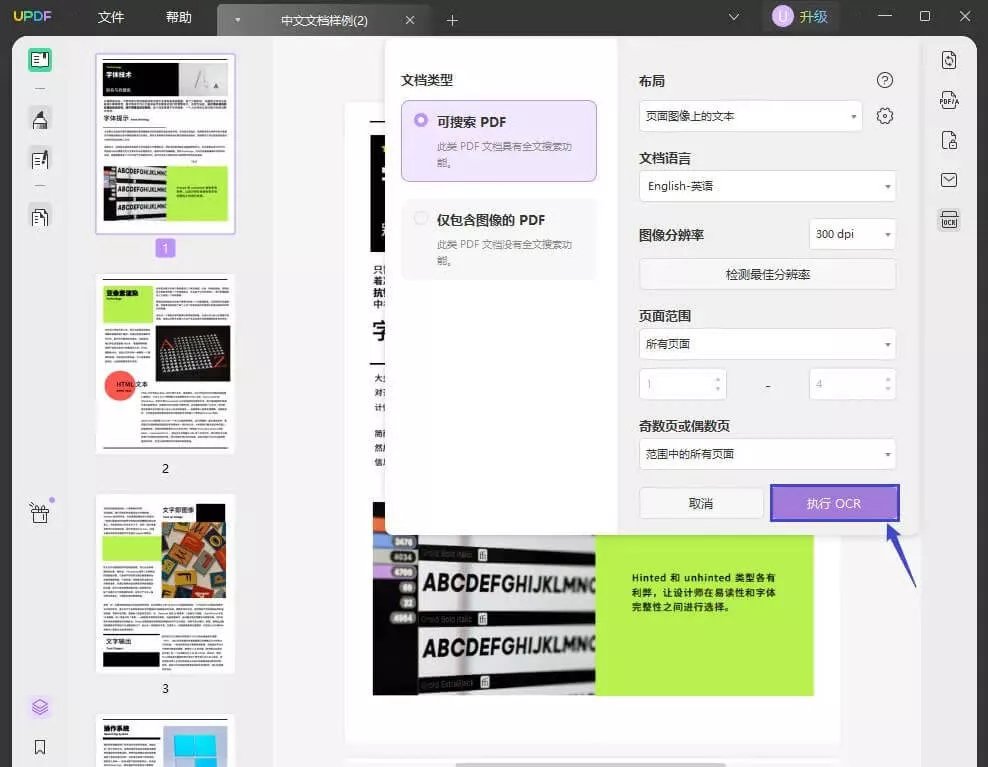
2. ABBYY FineReader
该软件是目前市面上最受欢迎的OCR软件之一。ABBYY FineReader能够将PDF文件中的信息提取出来,并以表格或其他格式保存。它支持多种语言的文本识别,对于专业用户来说尤其方便。
3. 在线OCR工具
除了软件,您还可以使用在线OCR工具进行转换,例如OnlineOCR和FreeOCR等。这些工具通常免费操作,支持将PDF转换为Excel格式,但识别率可能不如专业软件高。
方法二:直接提取表格数据
对于一些简单的PDF文档或结构整齐的表格,您可以直接尝试复制和粘贴的方式来提取表格数据:
– 复制表格:打开PDF文件,选中表格部分进行复制,然后粘贴到Excel中。虽然这种方式简单,但可能在格式和字体上有所丢失。
– 使用PDF阅读器:某些PDF阅读器,如Foxit Reader等,允许用户直接选择表格区域并进行复制。可以尝试使用这种方法,并在Excel中调整格式。
三、数据整理与后期处理
成功将PDF文件转换为表格文档后,接下来就是进行数据整理和格式调整。这一步至关重要,可以确保最终表格数据的可读性和专业性,也为后续的数据分析和使用提供便利。
3.1 格式调整
您可能需要对数据进行格式调整,以确保其在表格中的排版整齐。可以通过Excel的格式工具进行调整:
– 行高和列宽:根据内容自动调整行高和列宽,确保每个数据单元格内的文本完整显示。
– 字体和颜色:为重要数据赋予不同的字体和颜色,使其在视觉上更突出。
– 边框与背景:为表格添加边框或背景填充,可以提升表格的可视化效果。
3.2 数据校验
在对转换的数据进行处理时,需要确保数据的准确性和一致性。仔细核对数据,确保没有因转换而导致的错误。同时,也可以用数据验证工具,防止输入错误的数据。
3.3 数据分析
完成格式调整和数据校验后,您可以对数据进行进一步的分析。在Excel中,您可以使用各种数据分析工具,如图表、透视表等,帮助您更好地理解数据,进行决策。
四、总结
将表格转换为PDF以及将PDF转为表格文档的过程虽然看似复杂,但通过使用正确的工具与方法,您可以轻松应对各种格式转换需求。无论是在职场上进行数据共享,还是在学习中提取有用信息,掌握这些技巧都将极大地提高您的工作效率和数据处理能力。
 UPDF
UPDF Windows 版
Windows 版 Mac 版
Mac 版 iOS 版
iOS 版 安卓版
安卓版 AI 网页版
AI 网页版 AI 助手
AI 助手 编辑 PDF
编辑 PDF 注释 PDF
注释 PDF 阅读 PDF
阅读 PDF  UPDF Cloud
UPDF Cloud 格式转换
格式转换 OCR 识别
OCR 识别 压缩 PDF
压缩 PDF 页面管理
页面管理 表单与签名
表单与签名 发票助手
发票助手 文档安全
文档安全 批量处理
批量处理 企业解决方案
企业解决方案 企业版价格
企业版价格 企业指南
企业指南 渠道合作
渠道合作 信创版
信创版 金融
金融 制造
制造 医疗
医疗 教育
教育 保险
保险 法律
法律 常见问题
常见问题 联系我们
联系我们 用户指南
用户指南 产品动态
产品动态 新闻中心
新闻中心 技术参数
技术参数 关于我们
关于我们 更新日志
更新日志








